Como obter o Apple TV em chamas
- Em seu bastão de fogo: Procure por Apple TV > selecione Apple TV > Selecione Pegue.
- Na Amazon Appstore: Pesquise por Apple TV > selecione Apple TV > Selecione um Dispositivo de TV de incêndio > Clique Pegue.
- O aplicativo Apple TV é gratuito no Fire Stick, mas você precisa se inscrever no Apple TV + ou comprar vídeos antes de fazer o streaming.
Este artigo explica como obter o Apple TV em um Fire Stick e como assistir o serviço de streaming da Apple no dispositivo de streaming carro-chefe da Amazon.
A Apple TV em chamas é gratuita?
O aplicativo Apple TV e Apple TV + serviço de streaming estão disponíveis em dispositivos Fire TV, incluindo o Fire Stick. O aplicativo Apple TV é gratuito no Fire Stick, mas o serviço Apple TV + não, então você precisa se inscrever no Apple TV + se quiser usá-lo.
Se você já tem uma conta Apple TV +, pode baixar o aplicativo diretamente para o Fire Stick usando o próprio Fire Stick, ou pode obter do site da Amazon e instalá-lo automaticamente sempre que seu Fire Stick estiver conectado à internet e não em usar.
Veja como obter o Apple TV on Fire Stick gratuitamente:
-
No menu principal do Fire TV, selecione o ícone da lupa.
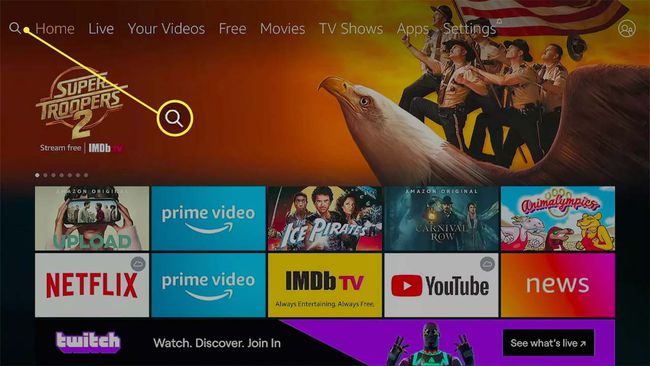
-
Use o teclado na tela para digitar Apple TVe selecione Apple TV a partir dos resultados da pesquisa.
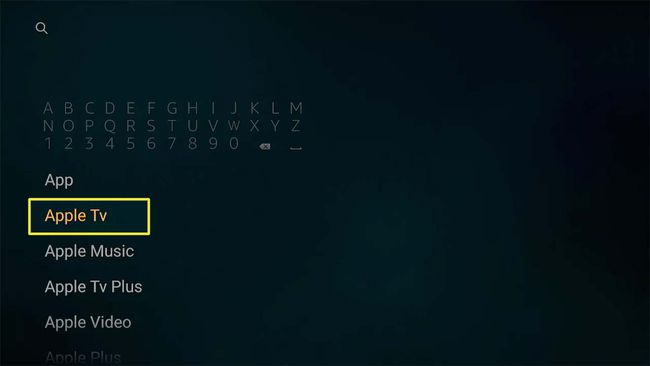
-
Selecione os App Apple TV a partir dos resultados.
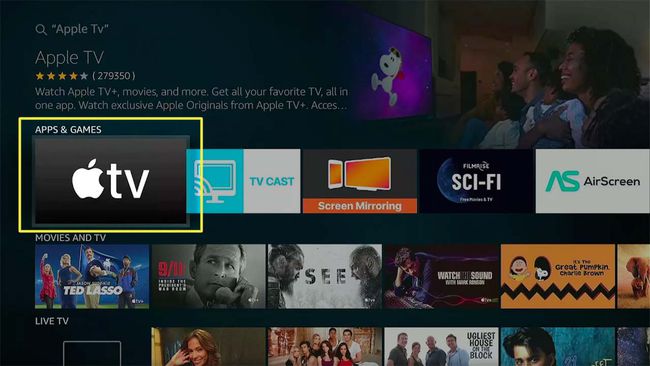
-
Selecione Pegue.
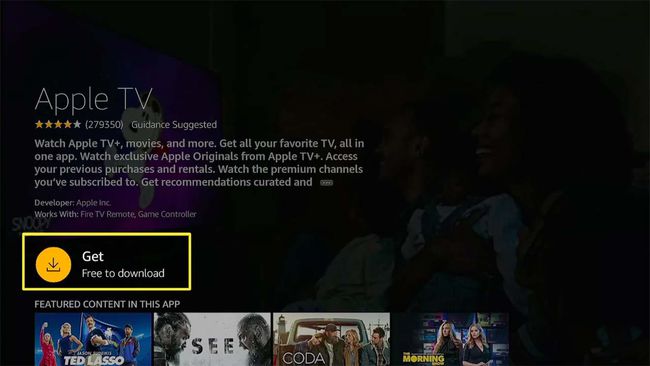
Isso vai dizer Download em vez disso, se você já tiver obtido o aplicativo Apple TV em qualquer outro dispositivo Fire TV.
-
Aguarde o download e a instalação do aplicativo.
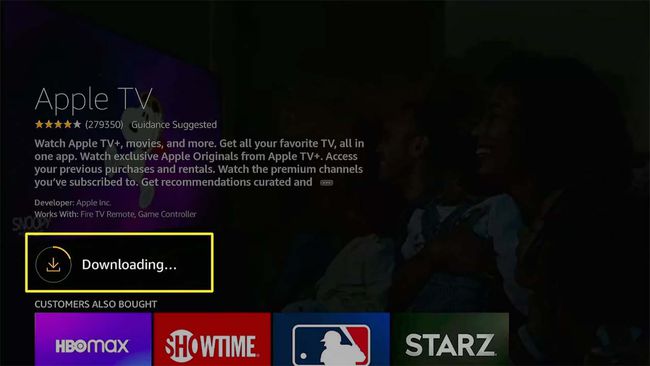
-
Selecione Abrir.
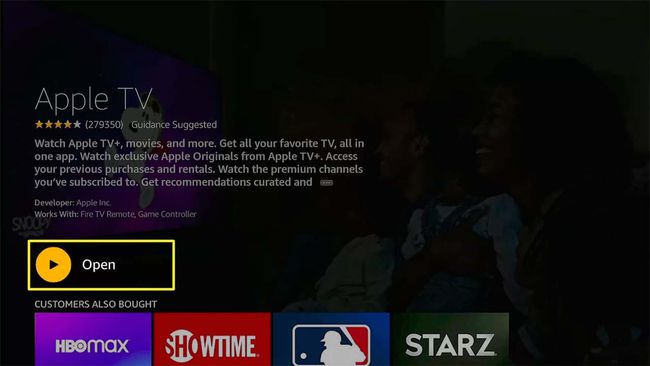
-
Selecione Comece a Assistir.
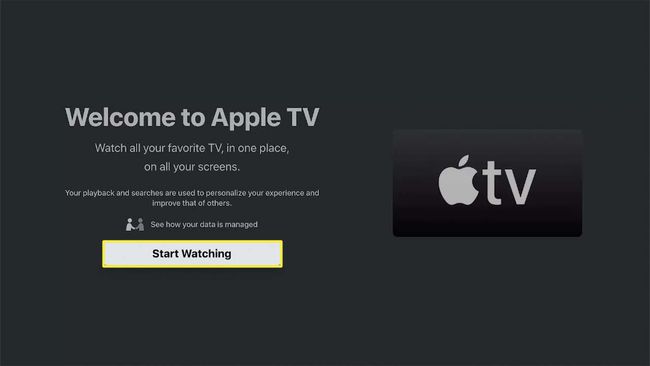
-
Selecione Enviar para a Apple se você deseja compartilhar dados, ou Não envie para manter seus dados privados.
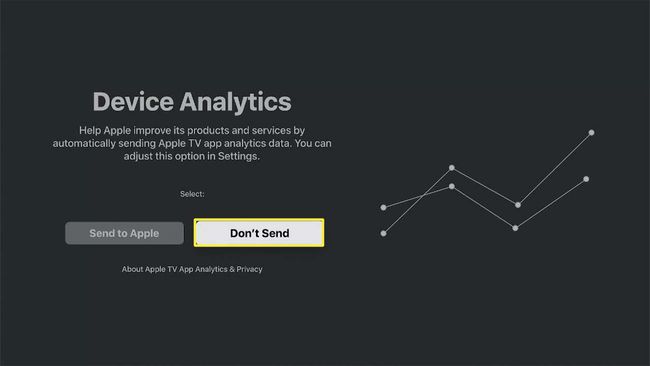
-
O aplicativo Apple TV agora está pronto para ser usado, mas você precisará fazer login se quiser usar o Apple TV +. Para fazer login, selecione o ícone de engrenagem.
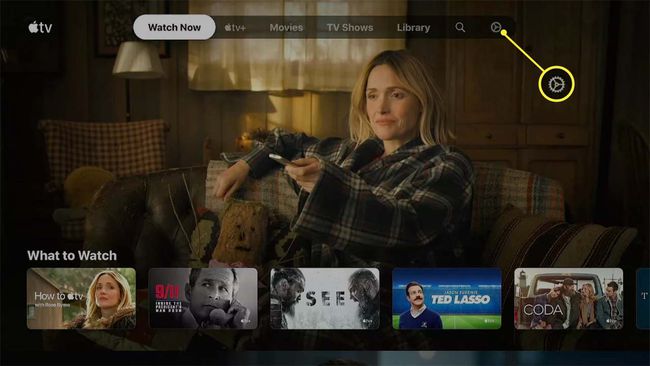
-
Selecione Contas.
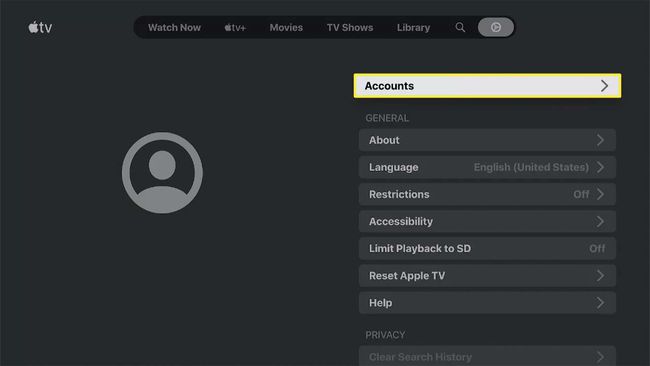
-
Selecione Entrar.

-
Selecione Entrar nesta TV.
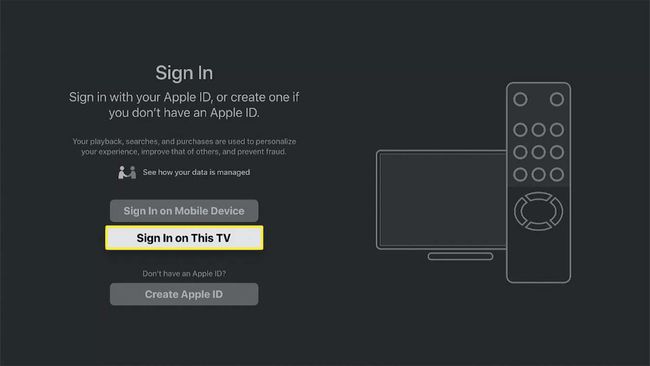
Se você tiver um dispositivo móvel ou computador à mão, pode selecionar Entrar no dispositivo móvel e seguir as instruções na tela.
-
Digite seu ID Apple e selecione Prosseguir.
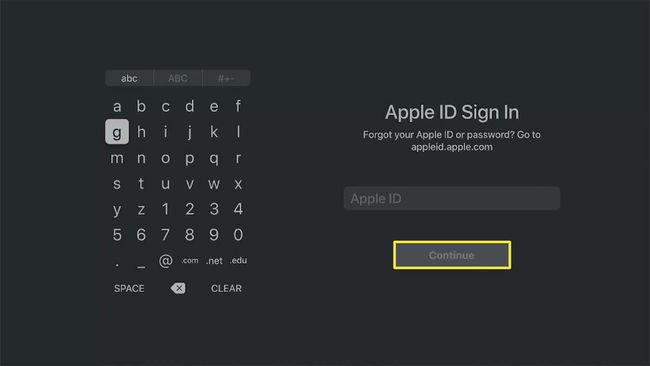
-
Digite sua senha da Apple e selecione Entrar.
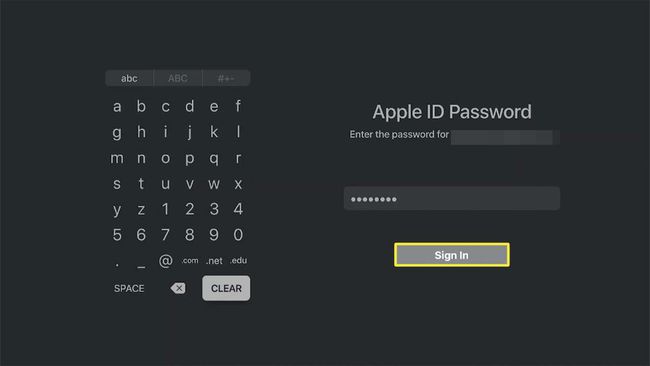
-
Selecione o ícone Apple TV + e pressione baixa no seu controlador.
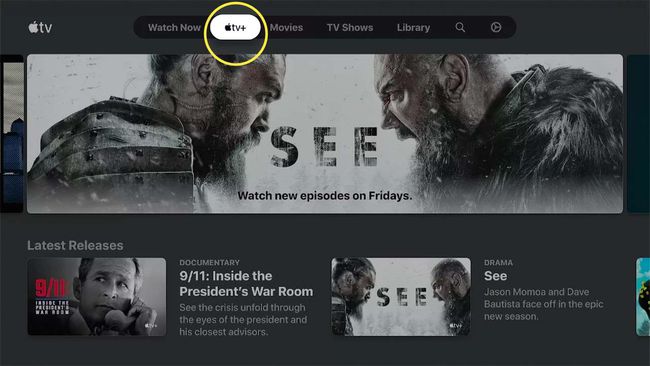
-
Selecione o programa que deseja assistir.
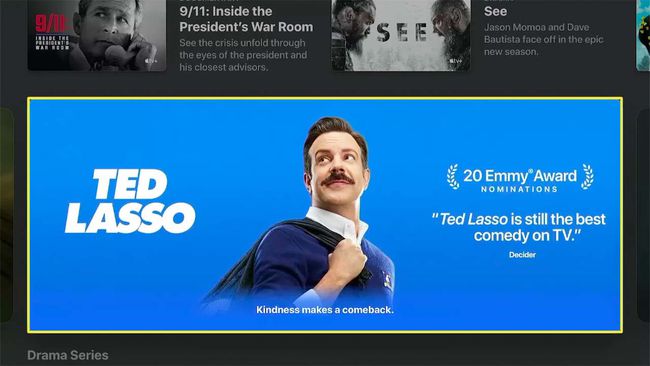
-
Selecione Tocar Episódio.
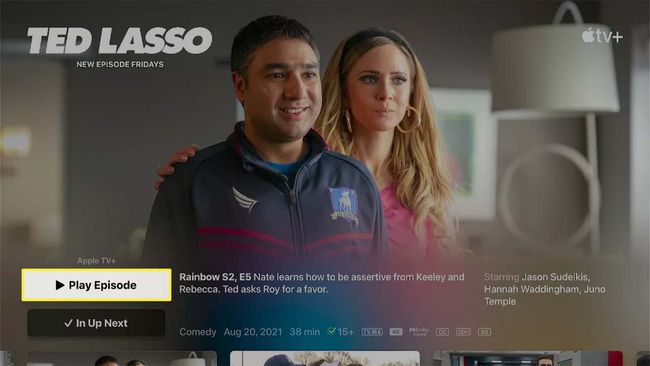
Seu programa Apple TV + será reproduzido no Fire Stick.
Como obter o Apple TV em chamas usando o site
Se preferir, você pode usar a loja de aplicativos no site ou aplicativo da Amazon para obter o aplicativo da Apple TV e fazer um download na fila. Veja como fazer dessa forma:
-
Navegue até a Amazon Appstore, digite Apple TV no campo de pesquisa e pressione Enter.
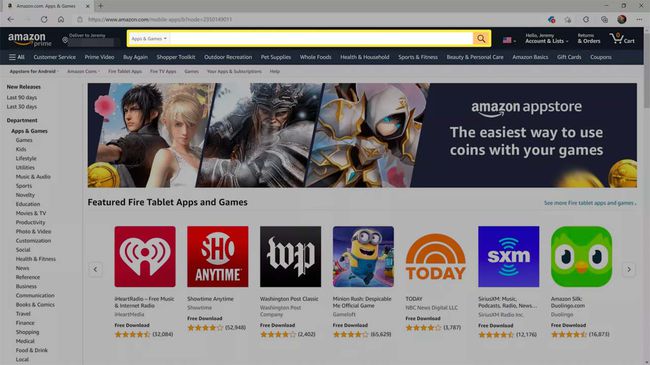
-
Clique Apple TV nos resultados da pesquisa.
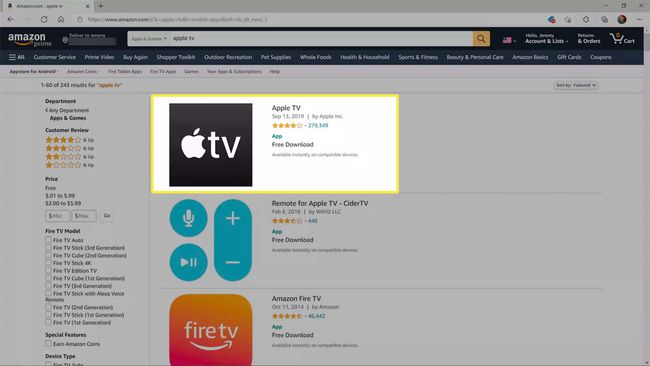
-
Clique no Entregar para suspenso.
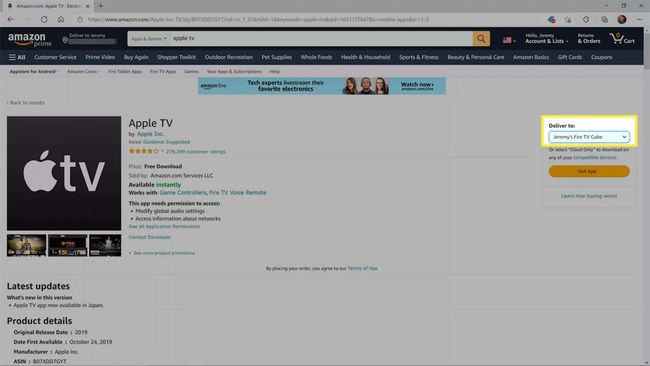
-
Clique no dispositivo Fire TV que deseja usar com o Apple TV.
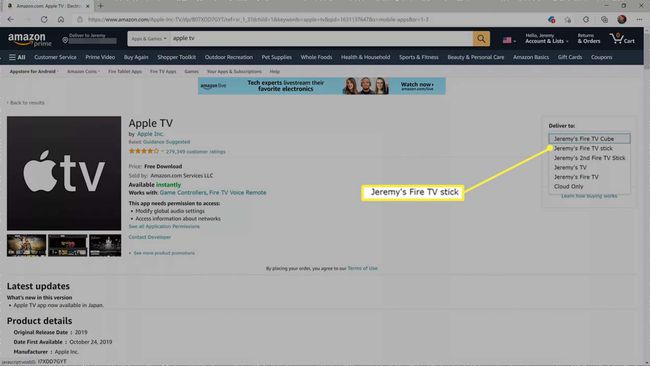
-
Clique Adquirir aplicativo.
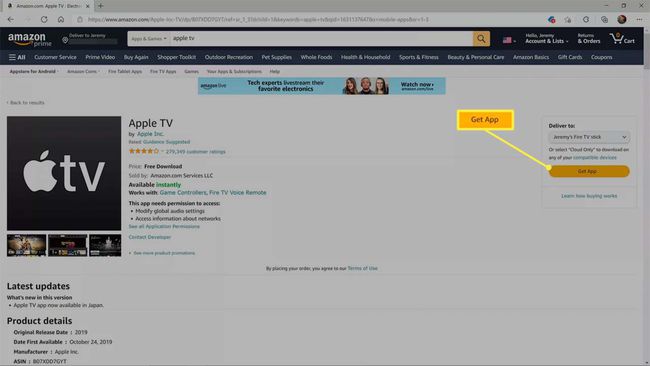
Isso dirá Entregar se você já instalou o aplicativo Apple TV em qualquer outro dispositivo Fire TV.
-
O aplicativo Apple TV será baixado e instalado na Fire TV.
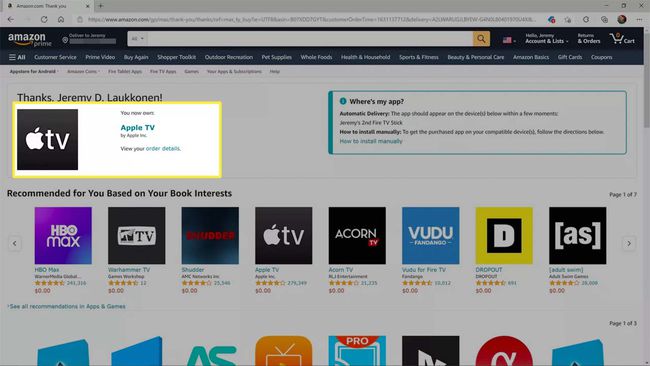
Você ainda terá que entrar no aplicativo se quiser usar o Apple TV +. Para fazer isso, abra o aplicativo em seu dispositivo Fire TV e execute as etapas 8-19 das instruções anteriores.
Como faço para obter a Apple Store no meu Firestick?
Você não pode obter o App Store da Apple no seu bastão de fogo. Você pode acessar o site da Apple Store por meio de um navegador no Fire Stick, mas a Apple App Store está disponível apenas em dispositivos Apple. Você pode instalar o aplicativo Apple TV e assistir aplicativos Apple TV + no seu Fire Stick, mas a Amazon tem seu próprio app store para dispositivos Fire TV. Como os dispositivos Fire TV são baseados no Android, você também pode fazer o sideload da maioria dos aplicativos Android.
Por que não consigo instalar o Apple TV no meu Fire Stick?
Se você não conseguir instalar o Apple TV no Fire Stick, certifique-se de atualizá-lo e tente novamente. Um Fire Stick desatualizado frequentemente impedirá que você conclua o processo de login, então certifique-se de tentar uma atualização se você tiver dúvidas ao entrar ou verificar sua conta.
A Apple TV não é compatível com alguns dispositivos Fire TV, portanto, também é possível que você tenha um dispositivo incompatível. Se você vir uma mensagem de erro ao tentar entregar o aplicativo ao Fire Stick através do site da Amazon, ou você não vê o aplicativo ao realizar uma pesquisa diretamente no Fire Stick, então você pode ter um dispositivo. Verifica a Lista de compatibilidade de aplicativos Apple TV para ver se o seu dispositivo funciona com o aplicativo.
Perguntas frequentes
-
Como desativo as legendas no Apple TV no Fire Stick?
Para desative as legendas no aplicativo Apple TV, aperte o Baixa botão no seu controle remoto> selecione Legendas > Desligado. Se você ativou as legendas ocultas nas configurações do Fire Stick, desligue as legendas no seu Fire Stick a partir de Definições > Legendas > Desligado.
-
Como faço para comprar programas na Apple TV do meu Fire Stick?
O aplicativo Apple TV para dispositivos Fire TV não permite compras no aplicativo. Em vez disso, abra o aplicativo Apple TV em seu dispositivo iOS ou Mac> selecione um programa> e escolha Comprar ou Renda. Você pode assistir as compras feitas com a mesma conta da Apple no Biblioteca no aplicativo da Apple TV para Fire Stick.
